Introdução
A utilização de filtros é bastante utilizada quando se trata de dados. No relatório, a filtragem de um dado pode ser através do próprio relatório, do banco ou do bloco de programação.
Pré-condição
- Ter uma fonte de dados adicionada no relatório
Filtro pelo relatório
FIltrar através do relatório é vantajoso por poder utilizar diversos relatórios com o mesmo filtro. Para fazê-lo, clique com o botão direito do mouse em cima da fonte de dados desejado e selecione editar (Figura 1.1), e ao aparecer o popup, selecione configurar parâmetros para abrir a janela de filtros e parâmetros e configure o filtro desejado (Figura 1.2). Por fim, clique ok tanto na janela quanto no popup e salve o relatório.

Figura 1.1 - Selecionar editar

Figura 1.2 - Adicionar nova regra de filtragem
Então, quando utilizar o componente visualizador de relatório e for em configurações, a regra de filtragem também aparecerá quando selecionar o relatório. Nisso, basta fazer uma ação ao rodar o projeto para que o filtro ocorra.

Figura 1.3 - Configuração do visualizador de relatório
Por exemplo, seria o caso de utilizar um campo de entrada de texto para fazer a filtragem (Figura 1.5).
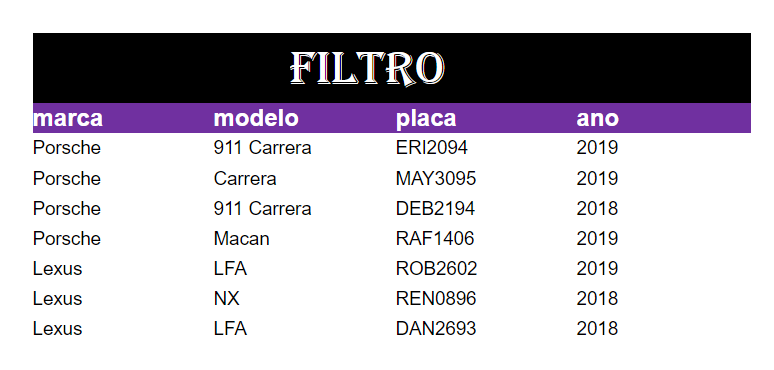
Figura 1.4 - Relatório sem a filtragem
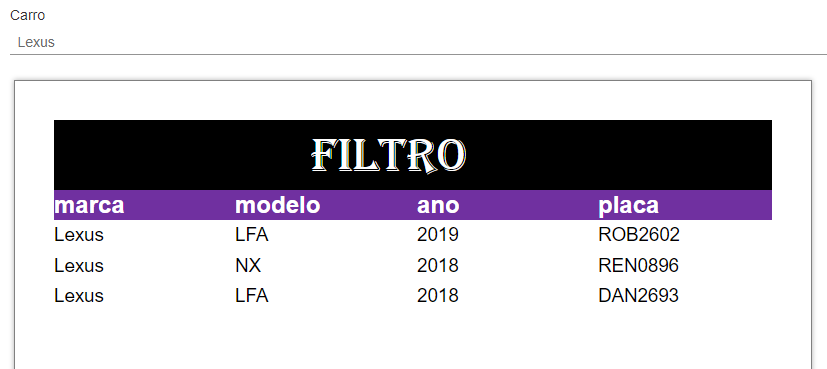
Figura 1.5 - Relatório após a filtragem
Filtro pelo banco de dados
Para fazer uma filtragem utilizando o banco de dados é preciso criar uma nova consulta, adicionando uma nova fonte de dados. Essa forma de filtragem é mais vantajosa por não trazer todos os dados para a aplicação, ou seja, fazendo a filtragem diretamente no servidor.
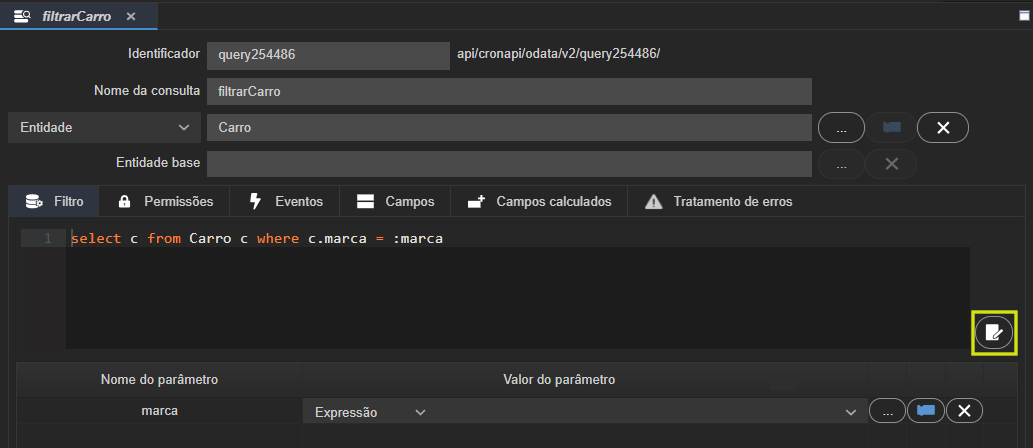
Figura 2.1 - Filtragem através do banco
Agora, basta adicionar essa nova fonte de dados no dicionário do relatório